
Ia ialah apl pada Windows yang mencipta titik terpusat untuk mengakses segala-galanya daripada muat turun ke ketersambungan berbilang pemain dan ciri penglibatan komuniti. Apl ini dibina untuk meningkatkan permainan pada Windows dan Xbox serta merapatkan jurang antara konsol dan permainan PC.
Dengan semua kelebihan ini, apl Xbox kadangkala menimbulkan masalah yang mungkin menghalang kefungsiannya; contohnya ialah ralat 0x89235106, yang menafikan anda mempunyai ciri hebat X-box pada sistem pengendalian Windows anda.
Kod ralat 0x89235106 ialah pepijat yang dihadapi sesetengah daripada mereka semasa menyambungkan apl kepada permainan dalam talian atau mana-mana perkhidmatan dalam talian lain yang disediakan oleh Xbox. Anda mungkin menghadapi masalah ini kerana pelbagai jenis gangguan sambungan; ia mungkin muncul secara tiba-tiba dalam bentuk mesej ralat atau dalam bentuk kehilangan akses kepada ciri dalam talian.
Ralat ini menjengkelkan kerana setiap kali ia berlaku, ia menghalang anda daripada menyertai sesi berbilang pemain atau berkomunikasi dengan rakan anda dalam permainan, dan ini menimbulkan halangan dalam pengalaman permainan anda yang lancar.
Beberapa perkara boleh bertanggungjawab untuk mencetuskan kod ralat 0x89235106. Selalunya, isu ini akan berkaitan dengan masalah dalam rangkaian di mana sambungan Internet yang tidak stabil atau tetapan dan pilihan rangkaian yang dikonfigurasikan secara salah telah mengganggu prosesnya.
Tetapan firewall atau antivirus mungkin menyekat aplikasi Xbox daripada menghubungi beberapa perkhidmatan dalam talian. Dalam aplikasi yang cukup dikemas kini dan Windows yang tidak dikemas kini sepenuhnya, kes tertentu disumbangkan. Oleh kerana apl Xbox berfungsi di bawah payung banyak konfigurasi sistem dan rangkaian yang disediakan dengan betul, setiap salah jajaran dalam tetapan boleh membawa kepada ralat seperti 0x89235106.
Sesetengah tweak boleh digunakan untuk membetulkan pepijat ini. Menyemak sama ada apl Xbox dan Windows anda dikemas kini boleh menyelesaikan sebarang isu keserasian. Anda juga mungkin ingin menyemak tembok api dan tetapan rangkaian untuk melihat sama ada aplikasi telah disekat oleh perisian keselamatan. Untuk pembetulan terperinci, ikut arahan langkah demi langkah di bawah siaran ini.
Adalah idea yang baik untuk menggunakan alat pembaikan PC FortectMesin Basuh Mac Mac X9 pihak ketiga, yang secara automatik membetulkan beberapa isu Windows yang lebih mendalam yang mungkin membawa kepada ralat pada apl Xbox.
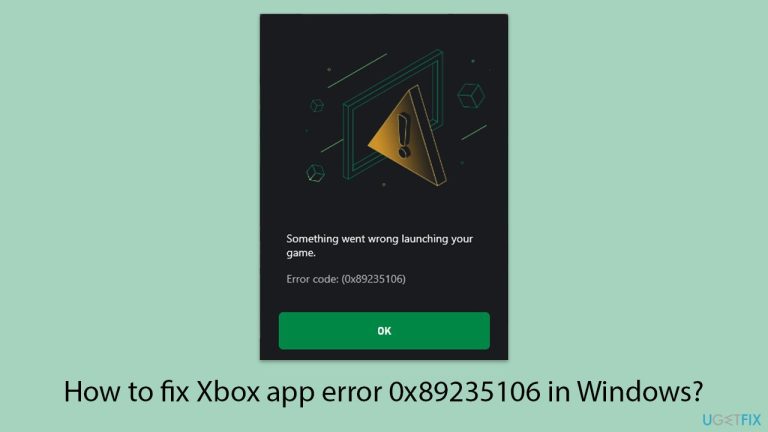
Sambungan rangkaian yang stabil adalah penting untuk apl Xbox menyambung ke perkhidmatan dalam talian dengan lancar. Sambungan yang lemah atau tidak stabil boleh menghalang apl daripada berfungsi dengan betul, membawa kepada ralat seperti 0x89235106.
Windows 11

Windows 10
Tembok api atau program antivirus boleh tersilap menyekat akses dalam talian apl Xbox, terutamanya jika ia mengesan aktiviti luar biasa. Melumpuhkan perlindungan ini buat sementara waktu boleh menyelesaikan isu dengan membenarkan apl bersambung tanpa sekatan.

Jika isu itu diselesaikan, benarkan apl Xbox melalui Firewall:
Perisian lapuk kadangkala boleh menyebabkan isu keserasian, yang boleh menyebabkan ralat seperti 0x89235106. Memastikan apl Xbox dan OS Windows anda dikemas kini boleh menangani isu asas ini.

Data cache yang rosak boleh mengganggu fungsi apl, menyebabkan masalah sambungan atau pemuatan. Membersihkan cache boleh membantu dalam menyelesaikan ralat 0x89235106.

Beberapa perkhidmatan latar belakang diperlukan untuk apl Xbox beroperasi dengan betul. Jika mana-mana perkhidmatan penting dilumpuhkan, ia boleh mencetuskan ralat sambungan.

Jika tetapan apl Xbox atau data menjadi rosak, menetapkan semula ia mungkin menyelesaikan isu dengan memulihkannya kepada keadaan lalainya.

Tetapan Terjemahan Alamat Rangkaian (NAT) memberi kesan kepada sambungan anda kepada perkhidmatan dalam talian. Jenis NAT yang ketat atau sederhana boleh menyebabkan masalah dengan apl Xbox.
Jika semua penyelesaian lain gagal, memasang semula apl boleh menyelesaikan sebarang isu berkaitan pemasangan yang mungkin menyebabkan ralat 0x89235106.

Atas ialah kandungan terperinci Bagaimana untuk membetulkan ralat aplikasi Xbox 0x89235106 dalam Windows?. Untuk maklumat lanjut, sila ikut artikel berkaitan lain di laman web China PHP!
 tambah penggunaan
tambah penggunaan
 Apakah itu CONNECTION_REFUSED
Apakah itu CONNECTION_REFUSED
 apakah alamat mac
apakah alamat mac
 Apakah perisian kilat?
Apakah perisian kilat?
 Perkara yang perlu dilakukan jika token log masuk tidak sah
Perkara yang perlu dilakukan jika token log masuk tidak sah
 Bagaimana untuk memaparkan html di tengah
Bagaimana untuk memaparkan html di tengah
 Apakah kelemahan tomcat biasa?
Apakah kelemahan tomcat biasa?
 Bagaimana untuk memadam alamat WeChat saya
Bagaimana untuk memadam alamat WeChat saya
 Bagaimana untuk memuat turun fail flv
Bagaimana untuk memuat turun fail flv




